
发布时间:2023-06-12 15: 25: 26
品牌型号:联想 E431
系统:Windows 10 19042 64位家庭版
软件:CorelDRAW 2022
为了满足用户的需求,cdr能够兼容多种文件格式。那cdr文件怎么转换成pdf格式,cdr文件转换成pdf怎么只有一页?接下来为大家介绍一下。
cdr提供了多种将cdr文件转换为pdf文件的方法,下面为大家一一讲解。
方法一:
1、使用CorelDRAW打开cdr文件后,点击文件菜单,再点击发布为PDF选项。
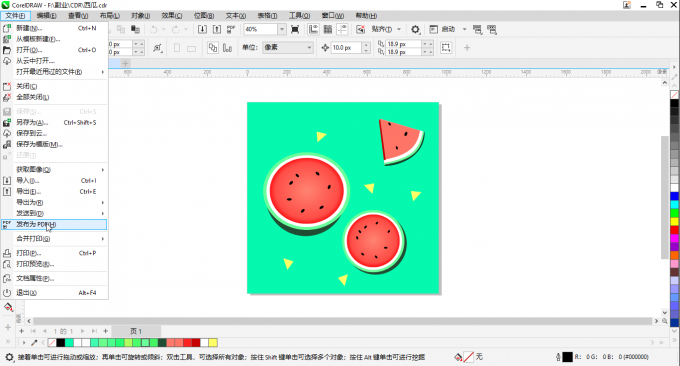
2、操作后会弹出发布为PDF弹窗,弹窗中已经设置好了保存类型为PDF,我们只需要输入文件名,选择保存位置,同时设置好其他选项,点击保存,文件即可转换为pdf格式。
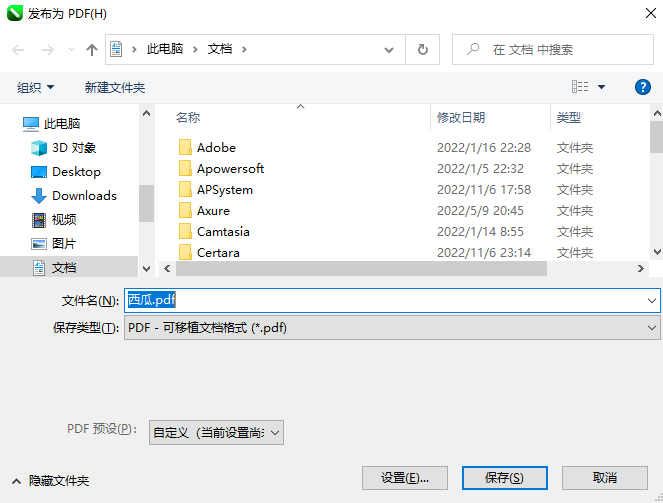
方法二:
1、点击文件菜单下的另存为选项,会弹出保存绘图对话框中。
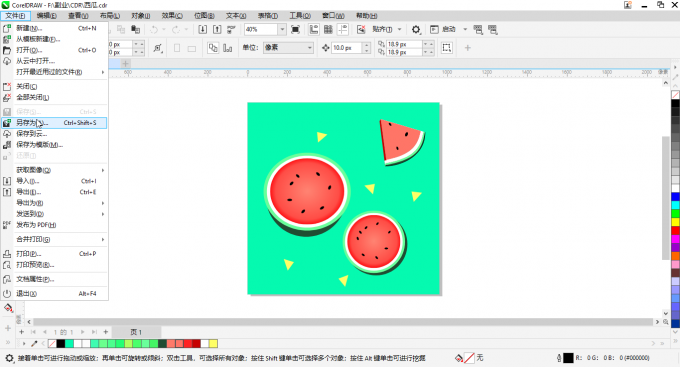
2、在对话框中点击保存类型后的下拉框,然后在下拉列表中找到PDF这一类型,选择PDF类型并进行其他设置,然后点击OK。
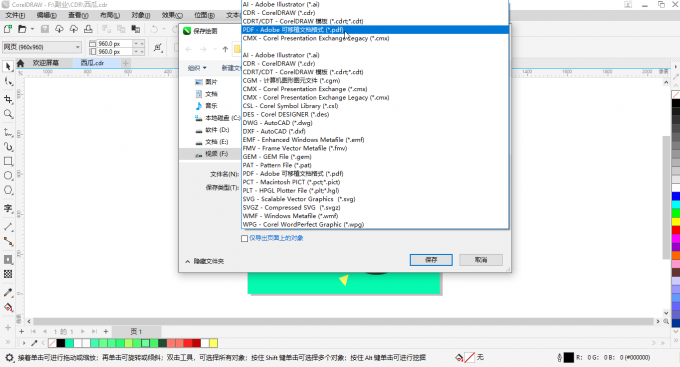
3、接着会弹出PDF设置对话框,我们可以对常规选项、颜色选项、文档选项、预印选项和安全性选项进行设置,同时软件还会检测导出是否存在问题。设置后点击OK可以将cdr文件转换为pdf文件。
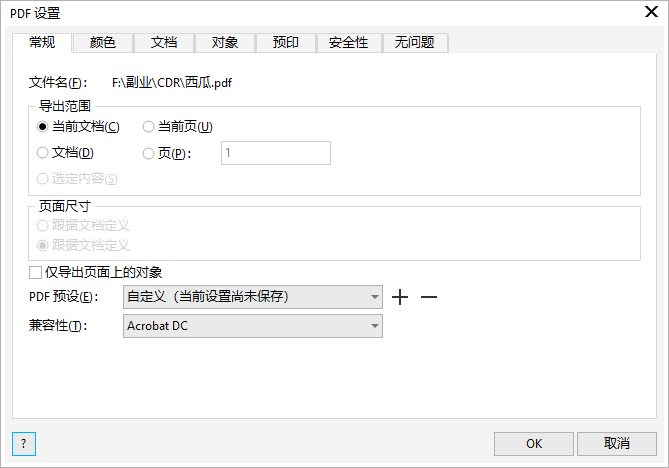
方法三:
1、点击窗口菜单下的泊坞窗子菜单,然后点击导出选项,右侧会显示导出泊坞窗。
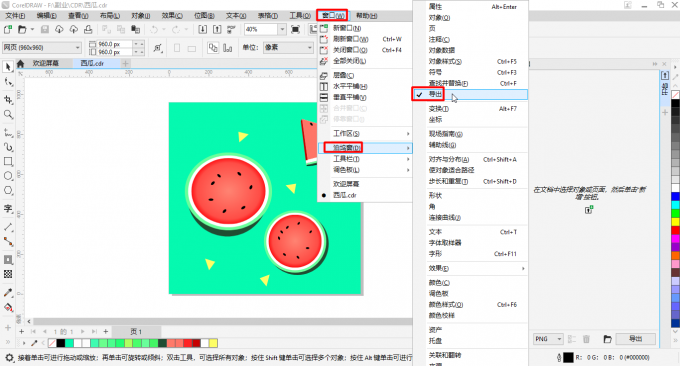
2、点击泊坞窗中的新增按钮,将页面添加进来。然后设置导出文件的格式为PDF,然后点击泊坞窗右下角的导出按钮,可以将cdr文件转换为pdf格式。
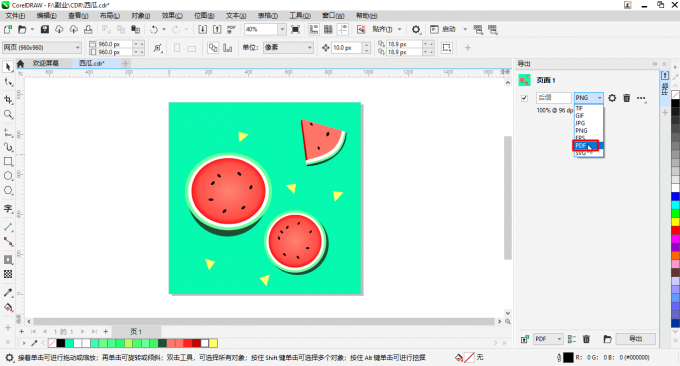
cdr文件转换为pdf只有一页,一般是软件或导出时的设置出错了。下面为大家提供几个排查思路。
1、导出范围错误
在使用另存为选项保存绘图时,选择PDF格式后会弹出PDF设置窗口。在常规设置中可以选择导出范围。如果需要导出全部页面,需要将导出范围设置为当前文档。
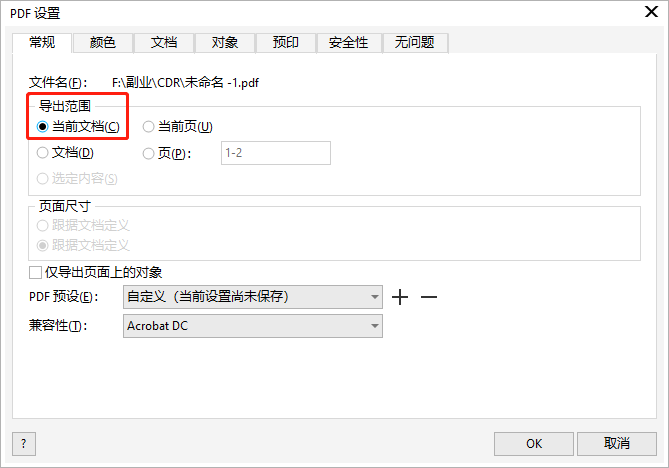
2、导出泊坞窗中没有添加所有页面
导出泊坞窗中添加了几个页面,就会生成几页的PDF。如果需要导出全部页面,就要将全部页面添加进去。
点击编辑区下方的选项卡选择某一页,点击导出泊坞窗中的新增按钮,可以将该页添加到导出泊坞窗。
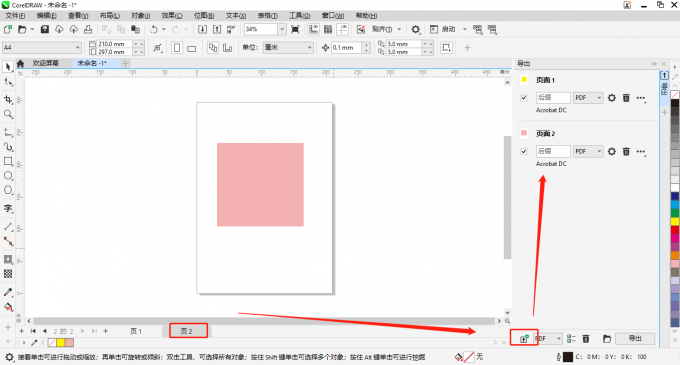
本文为大家解答了cdr文件怎么转换成pdf格式,cdr文件转换成pdf怎么只有一页的相关问题。如果对CorelDRAW还有其他想了解的地方,可以关注CorelDRAW中文网站。
作者:TiaNa
展开阅读全文
︾